En DNS-cache eller DNS-resolvercache är en tillfällig databas med DNS-sökningar i operativsystemet och webbläsaren. Den består av register över senaste och försökta besök på webbplatser tillsammans med domäner. För att felsöka cacheförgiftning eller andra problem med internetanslutning kan du behöva spola DNS-cachen. Åtgärden tar bort alla DNS-poster. Dessutom blir det också av med ogiltiga poster. Låt oss kolla hur du rensar DNS-cachen på din Mac.
- Vad gör rensning av DNS-cache?
- Hur man spolar DNS-cache på Mac
- Rensa DNS-cache i äldre macOS-versioner
Vad gör rensning av DNS-cache?
Om du har problem med att komma åt en webbplats på din Mac eller om webbsidor inte laddas ordentligt kan det rensa att rensa DNS-cache. Det låter dig också se den nya versionen av en webbplats korrekt, om webbplatsen nyligen har flyttat sina servrar. Det görs genom att rensa de föråldrade posterna och hämta de nya. Slutligen kan regelbunden spolning av DNS-cache också hjälpa till att dölja sökbeteende och erbjuda säkerhet mot manipulation.
Hur man spolar DNS-cache på Mac
För macOS Catalina, Mojave, High Sierra, Sierra och macOS El Capitan är kommandot detsamma.
- Öppna Terminal med Launchpad eller Använd Finder → Program → Verktyg eller Spotlight Search (Command + mellanslag) för detta.

- Nu måste du ange kommandot nedan.
sudo killall -HUP mDNSResponder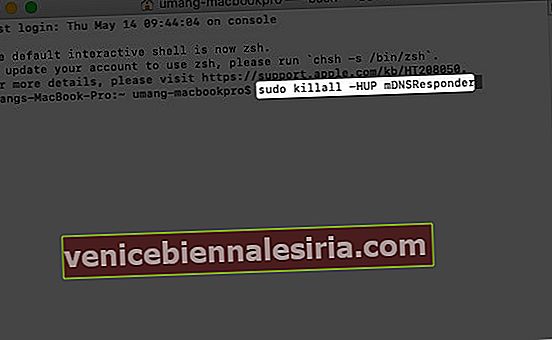
- Ange ditt Mac-lösenord och tryck sedan på Enter- tangenten igen.
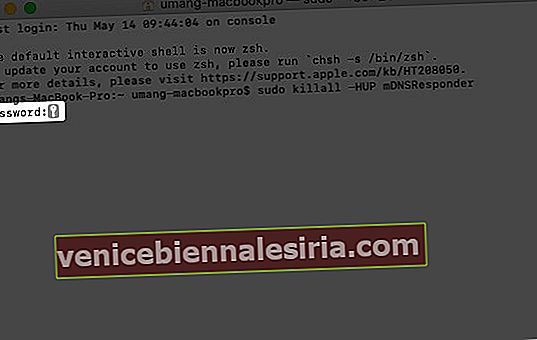
Gjort! Nu kan du behöva vänta några ögonblick tills DNS-cachen är helt urladdad. När det är klart kommer en muntlig ljudvarning att bekräfta att DNS-cachen spolas på din Mac.
Du har framgångsrikt rensat DNS-cachen på din Mac! Troligtvis har du inga problem med att besöka webbplatser eller se webbsidor.
Rensa DNS-cache i äldre macOS-versioner
Om du använder en äldre version av macOS, här är kommandona för dem.
För att rensa DNS-cache på macOS Yosemite, ange följande syntax:
sudo discoveryutil udnsflushcaches
För att rensa DNS-cache på macOS Lion, Mountain Lion och Mavericks, ange följande syntax:
sudo killall -HUP mDNSResponder
Det är allt, folkens.
Loggar ut…
Förhoppningsvis blir det inte längre en stor sak för dig att bli av med DNS-cachen. Om du vill kan du dessutom bara välja att rensa DNS-cache endast för webbläsaren Google Chrome. För detta anger chrome: // net-internals / # dns i Chrome adressfältet. Klicka sedan på Rensa värdcache.
Du kanske också vill kolla in:
- Så här ändrar du enkelt DNS på din iPhone eller iPad
- Hur man ökar nedladdningshastigheter på Mac
- Bästa VPN för Mac
Om du har några frågor relaterade till detta kan du kasta upp det i kommentarerna nedan.

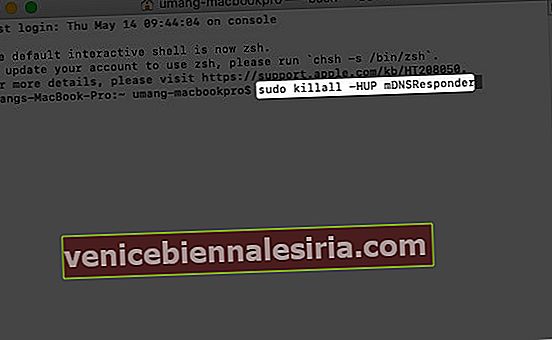
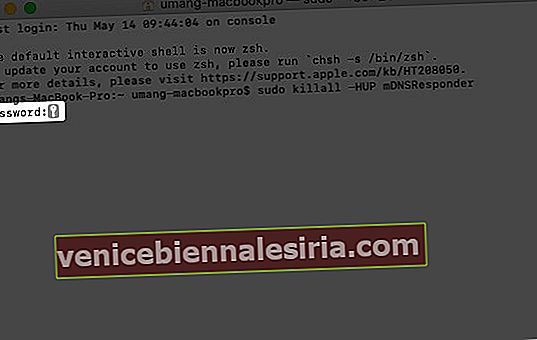









![Bästa iPhone SE billaddare [2021 Edition]](https://pic.venicebiennalesiria.com/wp-content/uploads/blog/1186/CNDSUSN9YSpic.jpg)